Екстрактор деталей від ColorEfexPro 4 є незамінним інструментом, щоб надати твоєму зображенню вражаючий HDR-подібний вигляд. За допомогою цього фільтра ти можеш підкреслити мікроконтрасти та створити вражаючі ефекти. Тут ти дізнаєшся, як отримати максимум від цього інструменту.
Головні висновки
- Екстрактор деталей підсилює мікроконтрасти у зображеннях та надає їм вигляд HDR.
- Перебільшені ефекти можуть бути невигідними; рекомендується помірні роботи.
- Ефективно об'єднуй Екстрактор деталей з іншими налаштуваннями для отримання оптимального задоволення від зображення.
- Розпочни з Екстрактора деталей, а потім виконуй ретуш, щоб досягти найкращих результатів.
Застосування Екстрактора деталей
Першим кроком, щоб надати твоїм зображенням HDR-подібний вигляд, є вибір Екстракторадеталейу Color Efex Pro 4. Ти знайдеш цей інструмент серед доступних фільтрів.
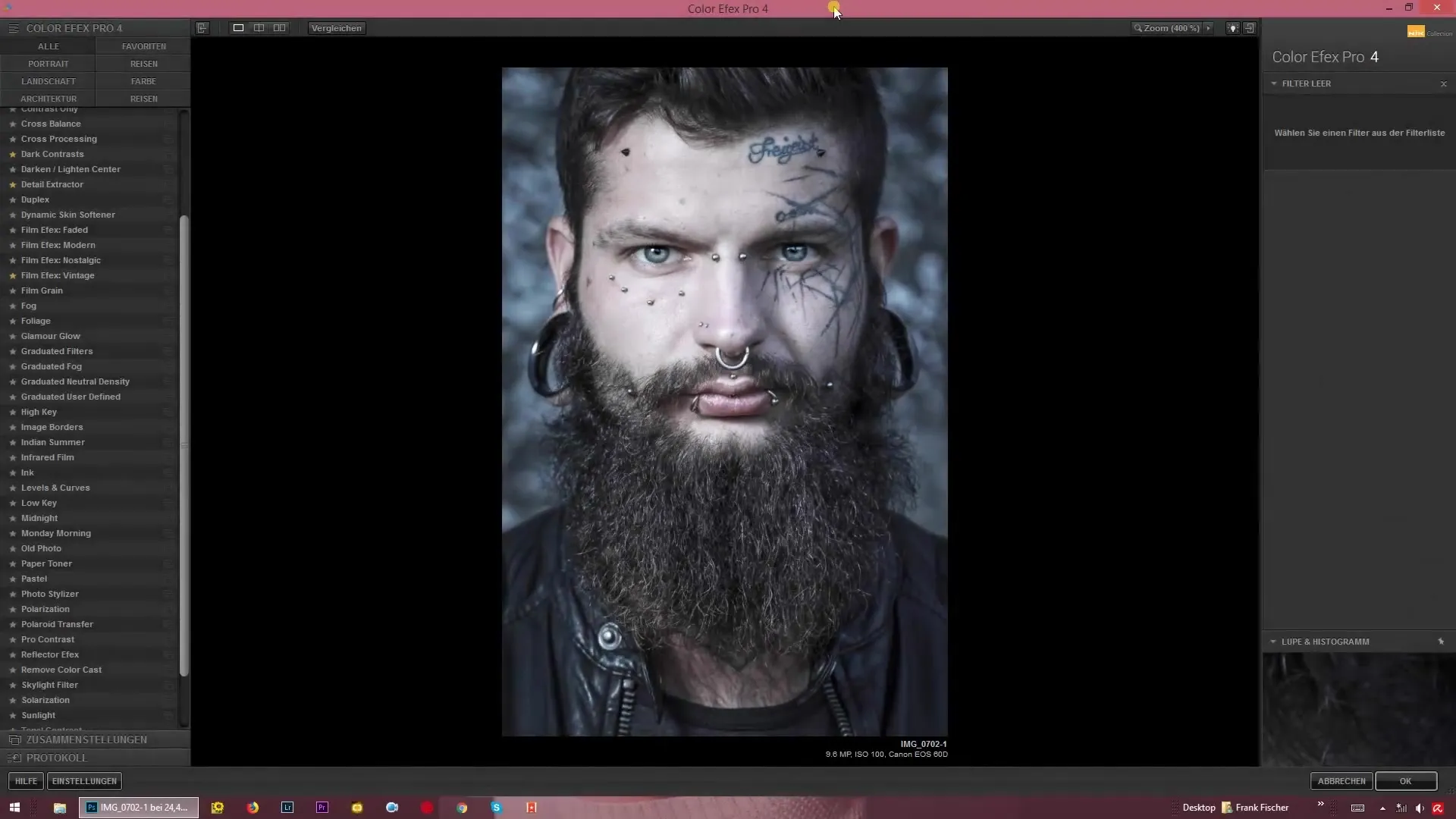
Коли ти відкриваєш фільтр, тобі за замовчуванням відобразиться 25% деталей. Тут ти можеш відразу перевірити інтенсивність ефекту.
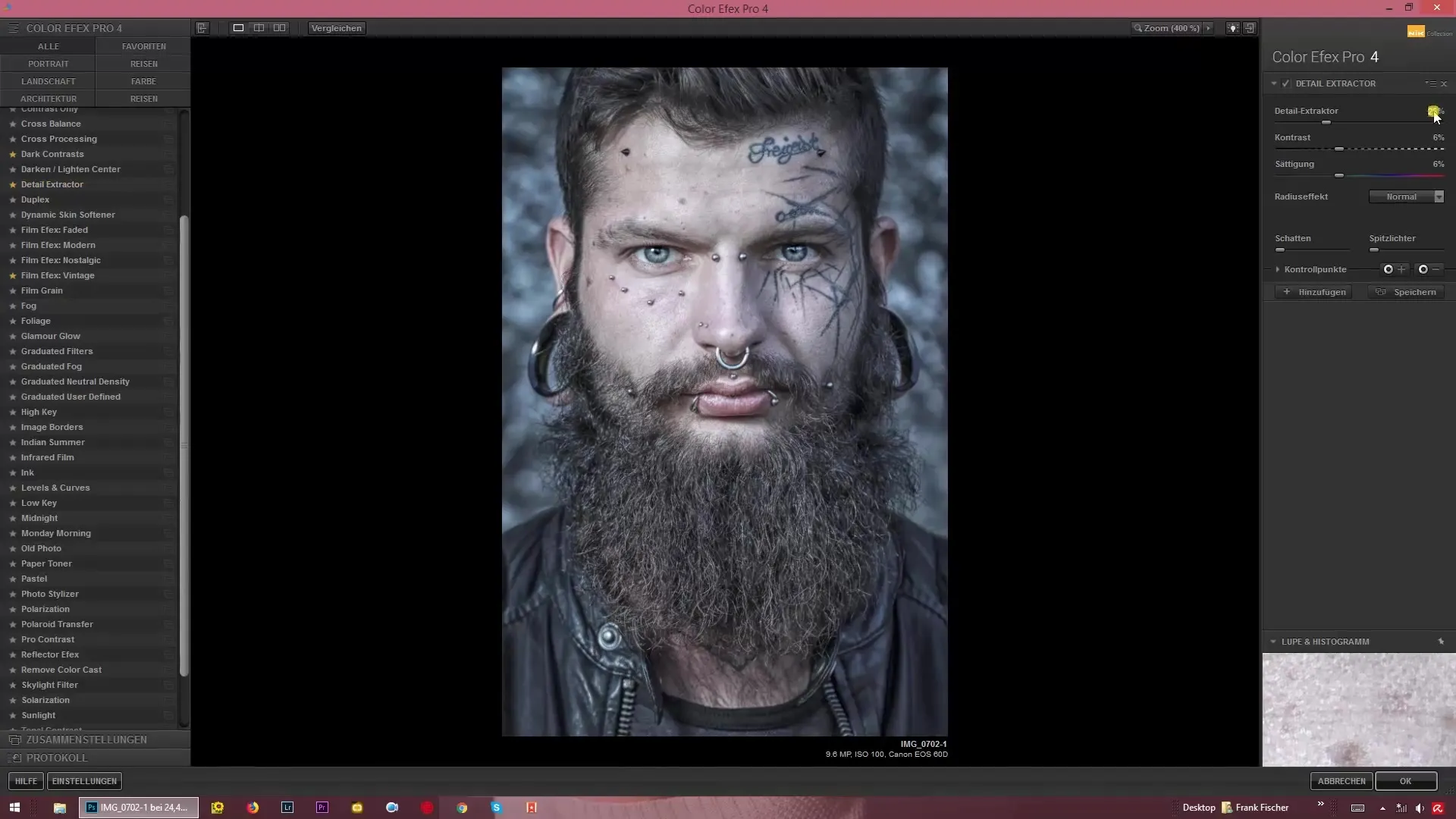
Щоб побачити, як налаштування впливають на твоє зображення, ти можеш налаштувати повзунки для Екстрактора деталей та відповідні параметри. Це дає можливість поступово оптимізувати зображення.
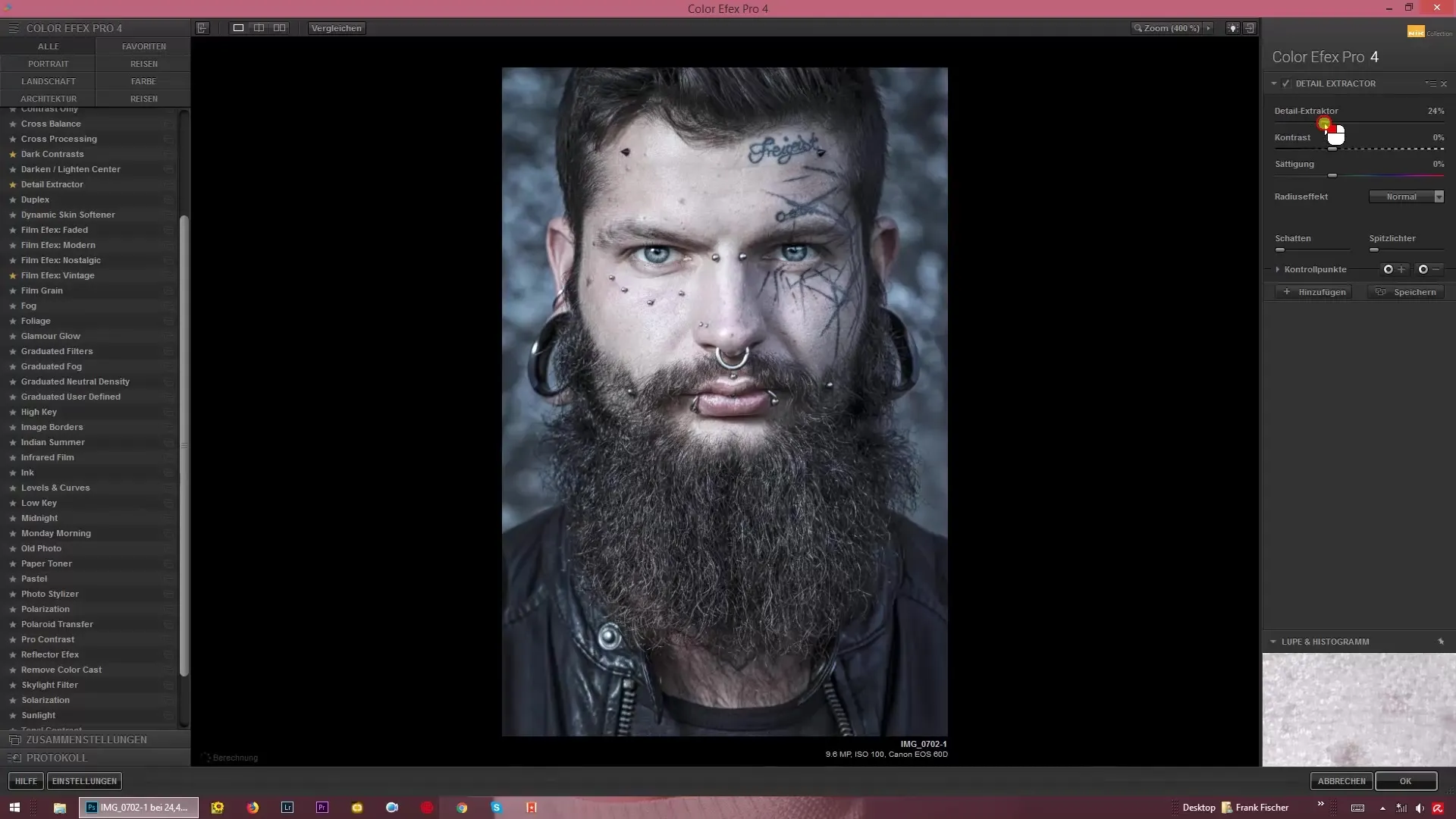
Збільш цей верхній повзунок для Екстрактора деталей, щоб надати твоєму зображенню виражений HDR-вигляд. Однак будь обережний з інтенсивністю – за надмірних налаштувань зображення може швидко виглядати невигідно.
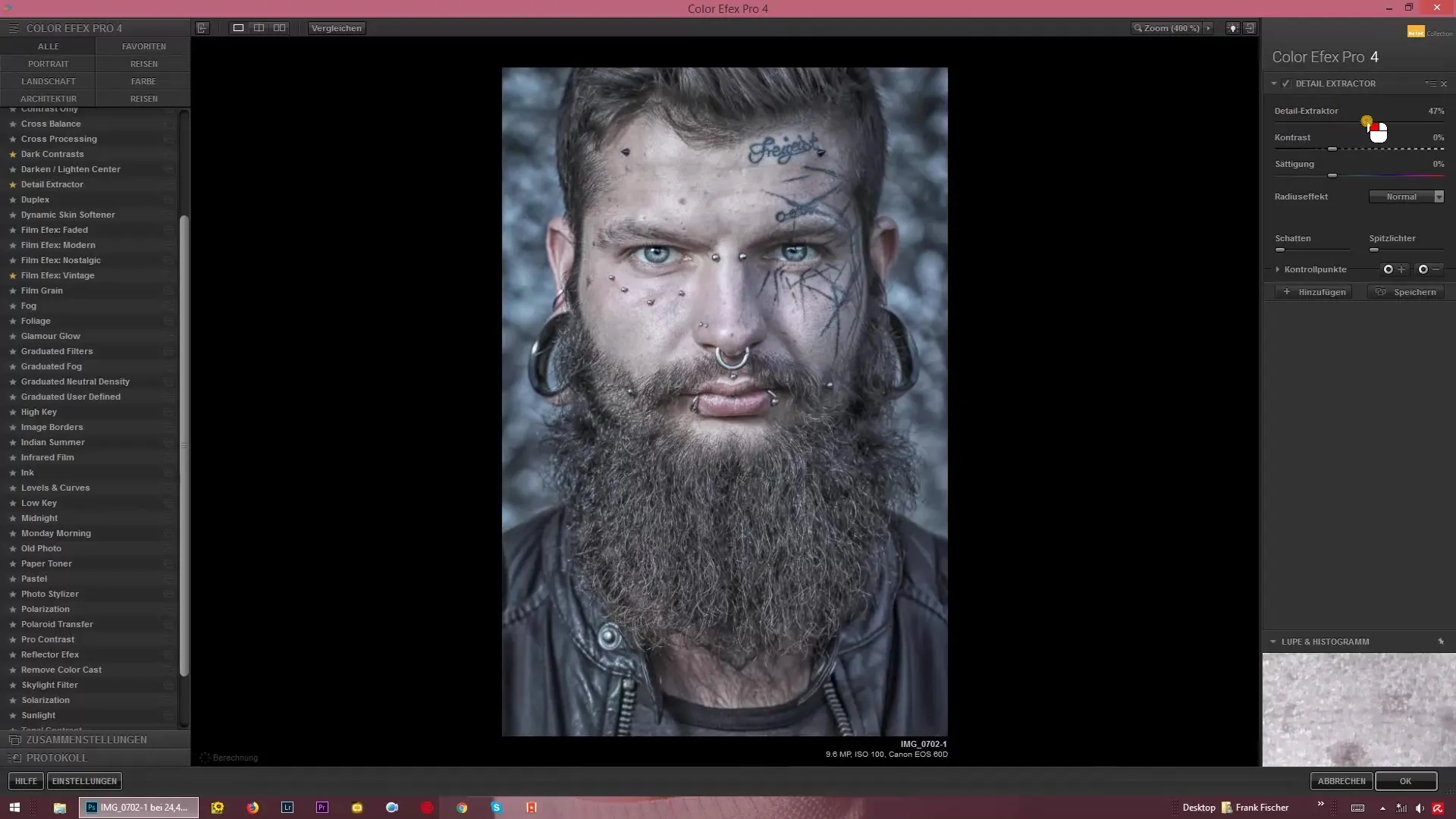
З повзунками для мікроконтрастів ти можеш бути креативним. Коли ти бачиш приклади різних зображень і їх адаптацій, ти швидко з'ясуєш, які налаштування найкраще підходять для твого конкретного проекту.
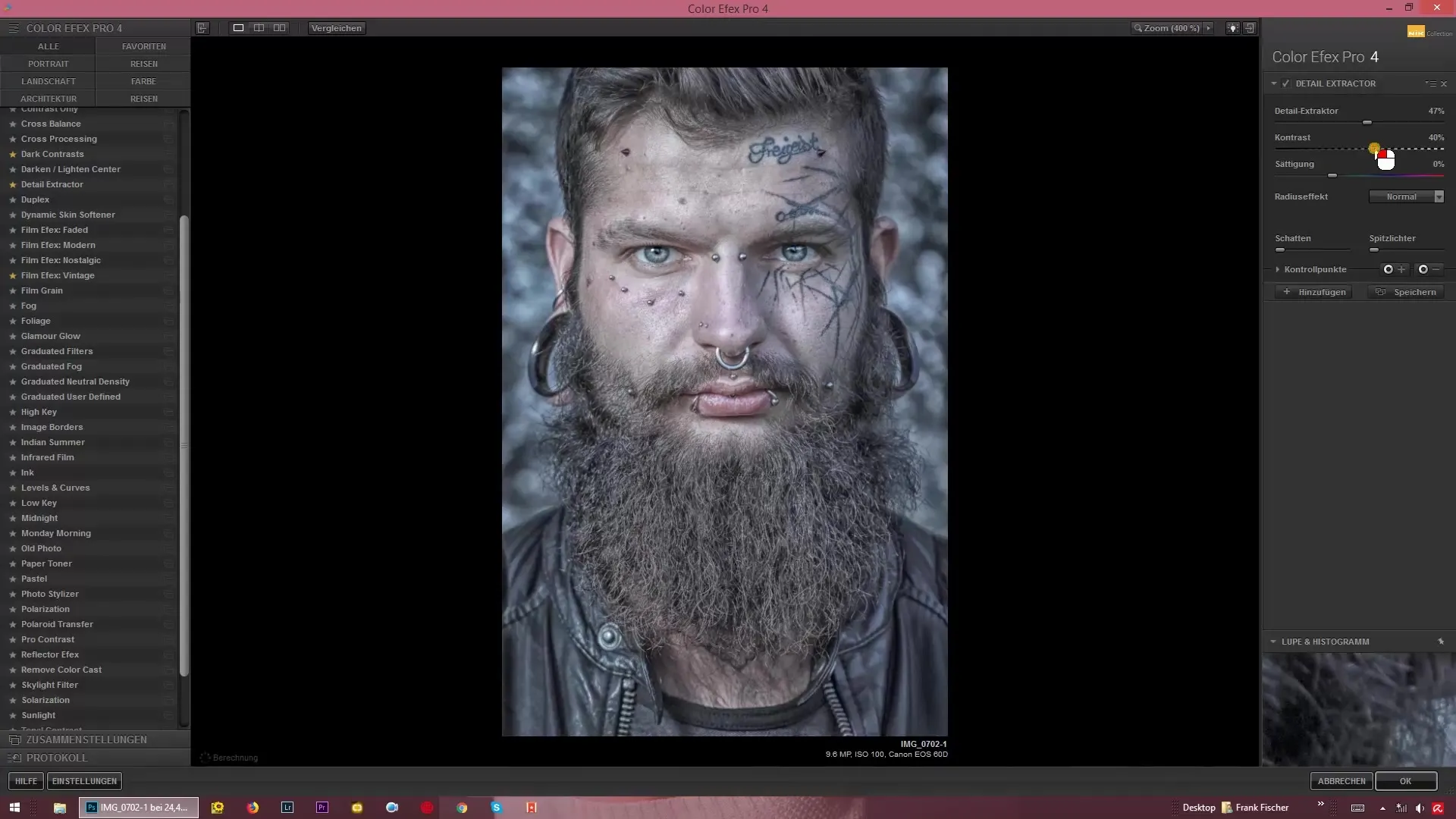
Щоб досягти особливої тонкості в мікроконтрастах, ти маєш можливість вибрати різні радіуси. Ти можеш перемикатися між тонкими, нормальними та грубими налаштуваннями. Кожна з цих опцій має різний вплив на видимість мікродеталей у твоєму зображенні.
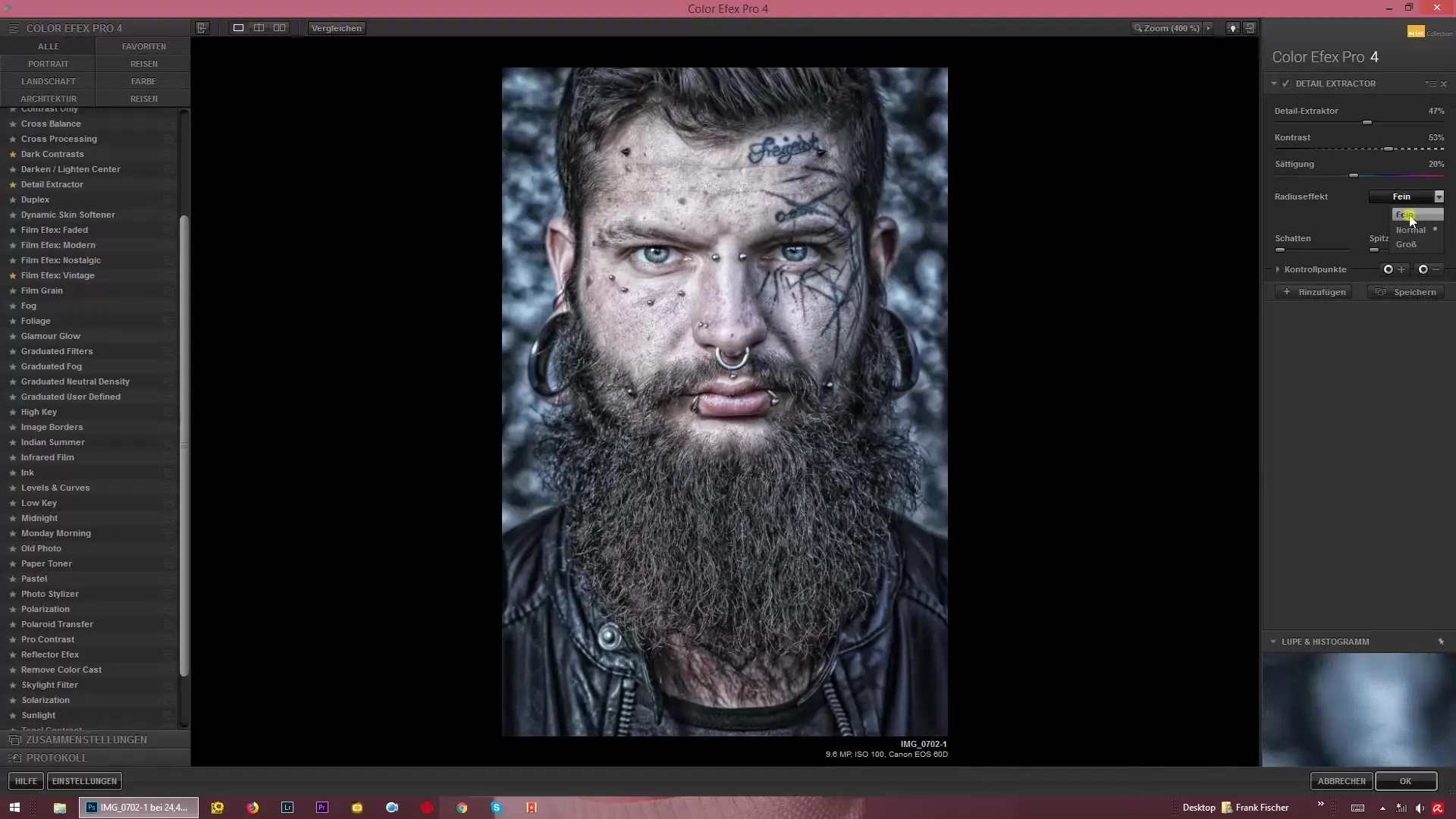
Для початку має сенс працювати з тонким налаштуванням. Це проявить багато деталей і мікроконтрастів, які зроблять твоє зображення більш живим.
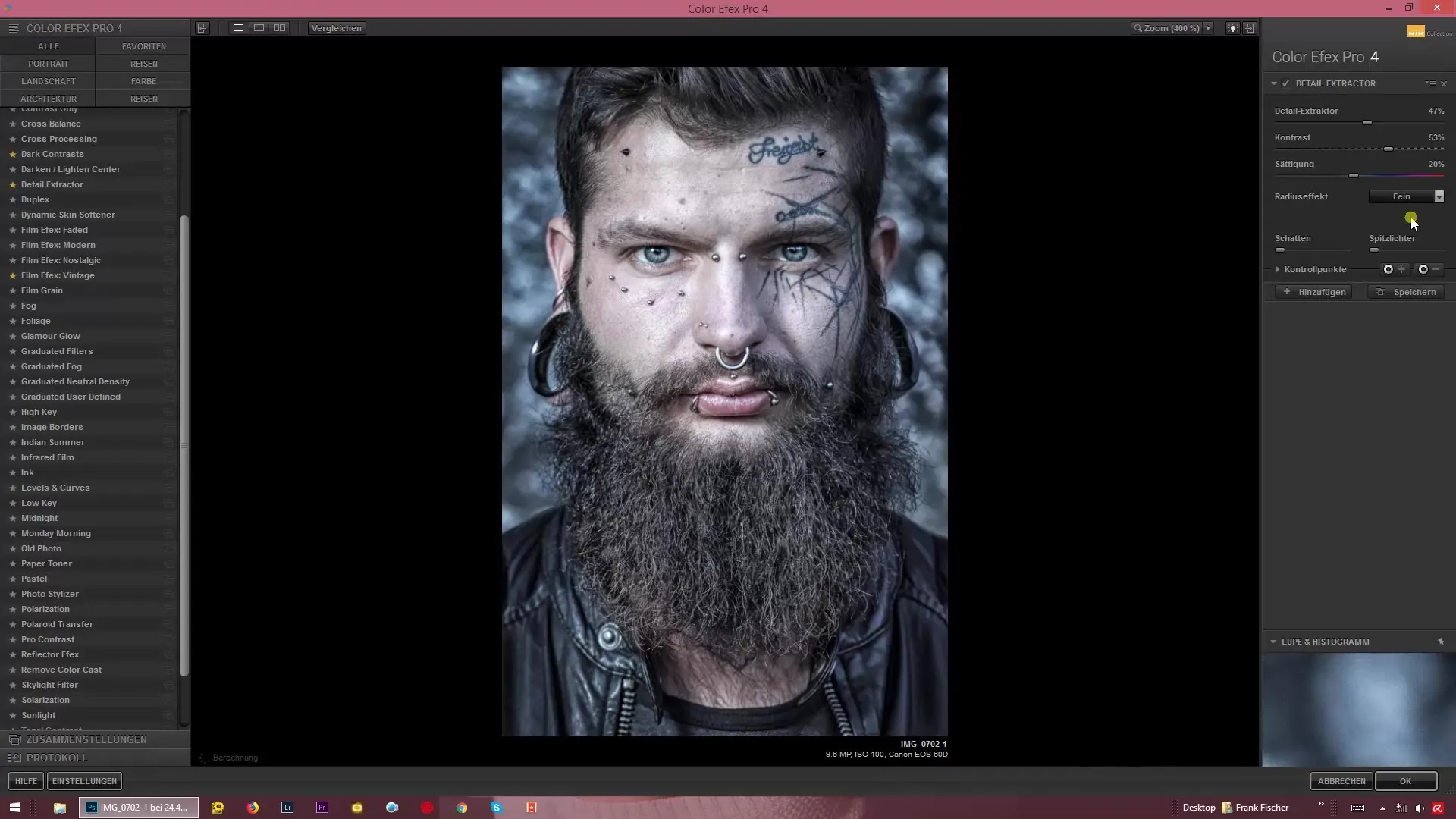
Важливе зауваження: ти маєш використовувати Екстрактор деталей перед застосуванням інших ретушей або частотних розділень у Photoshop. Таким чином, ти забезпечиш видимість усіх важливих деталей зображення перед продовженням ретуші.
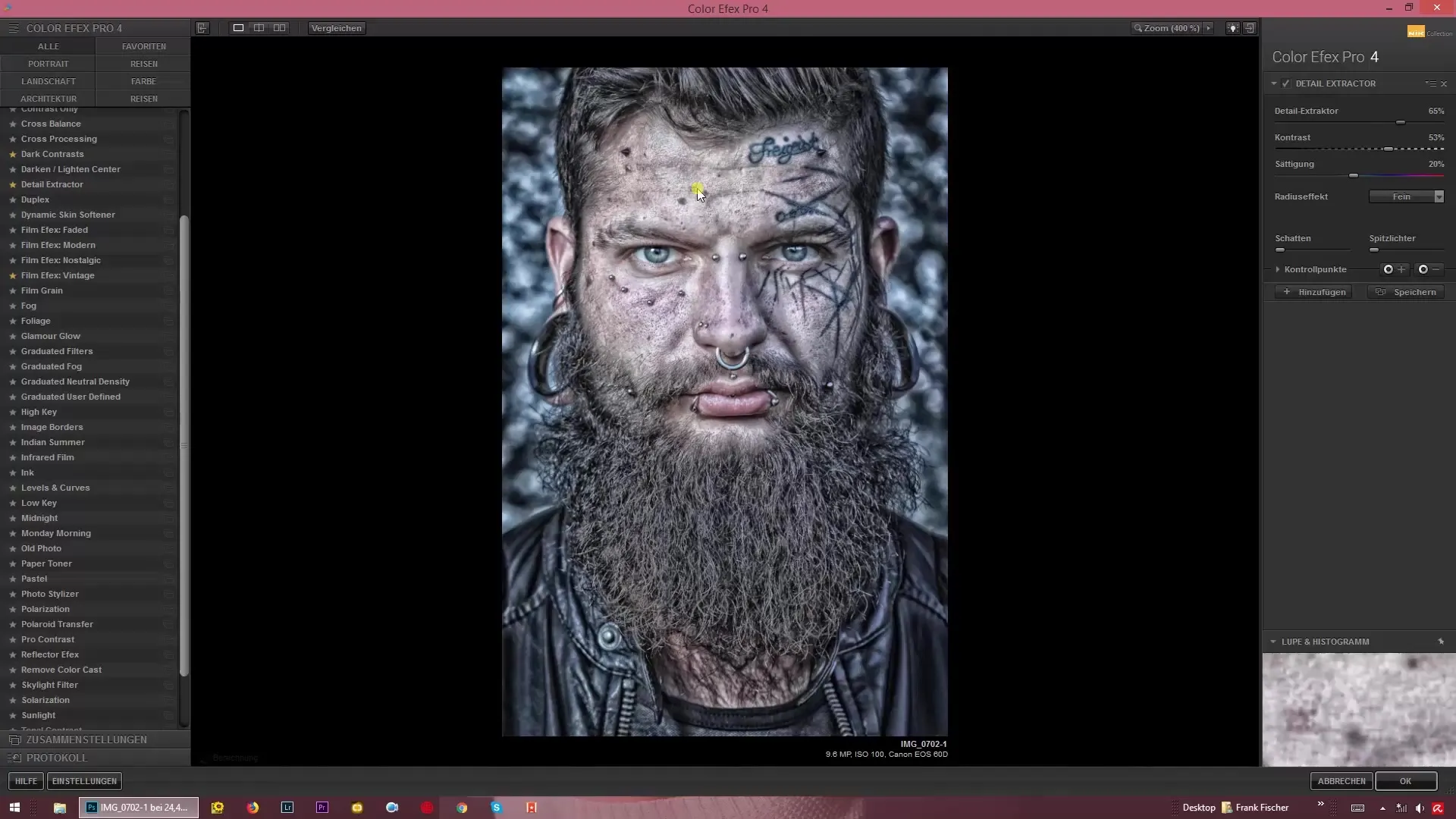
Після застосування Екстрактора деталей ти можеш перейти до ретуші, щоб далі обробити зображення та видалити можливі небажані елементи.
Резюме – HDR-подібний вигляд з Екстрактором деталей у Color Efex Pro 4
Екстрактор деталей є фантастичним інструментом, щоб надати твоєму зображенню необхідну глибину та вражаючий HDR-вид. Налаштувавши мікроконтрасти та експериментуючи з різними радіусами, ти можеш досягти вражаючих результатів. Оптимізуй своє зображення перед тим, як іти до ретуші, щоб гарантувати найкращі фінальні результати.
FAQ
Як працює Екстрактор деталей у Color Efex Pro 4?Екстрактор деталей підкреслює мікроконтрасти у твоїх зображеннях і створює HDR-подібний вигляд.
Чи можу я перебільшити використання Екстрактора деталей?Так, це можливо, але перебільшені ефекти можуть виглядати невигідно. Рекомендується обережне застосування.
Коли мені слід застосувати ретуш?Рекомендується спочатку використовувати Екстрактор деталей, а потім виконати ретуш.
Які радіуси доступні і що вони роблять?Є тонкі, нормальні та грубі радіуси, які підсилюють різні деталі та контрасти у твоєму зображенні.
Чи підтримує Екстрактор деталей також налаштування кольорів?Так, ти можеш або знебарвити, або підкреслити кольори у зображенні.


